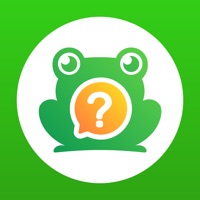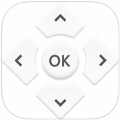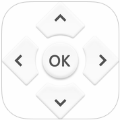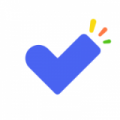驱动精灵怎么开启修复提示 驱动精灵开启修复提示教程
时间:2022-07-06
驱动精灵怎么开启修复提示?驱动精灵开启修复提示可以随时查询驱动的运行状态,第一时间了解到驱动的情况,下面就是小编带来的驱动精灵开启修复提示教程,快来看看吧!
驱动精灵进行修复提示功能教程
1、首先在电脑桌面找到驱动精灵,如下图,双击打开它;
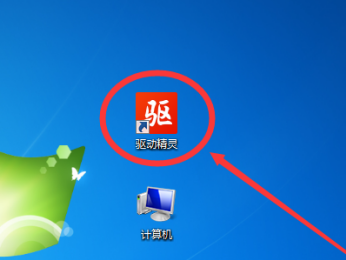
2、进入驱动精灵主界面后,点击右上角三横图标,然后点击“设置”选项,如下图:

3、最后进入设置主页后,点击“综合设置”,然后右侧找到“修复提示设置”,在下方两个选项“开启系统环境修复提示”和“开启系统软件修复提示”均勾选,即可。

以上就是小编为大家带来的软件教程了!更过好玩的游戏请关注:11ba游戏下载站你想要的,想不到的我们都应有尽有!
相关阅读
更多
- 家庭水费缴纳标准详解 01.23
- 钟兰山之子涉嫌违法被警方拘留:真相几何? 12.05
- ‘外甥像舅’:遗传学与家族文化的奇妙交织 12.04
- 华为Mate品牌盛典亮相百万级豪车尊界S800,哪些亮点值得关注? 12.03
- 驱动精灵怎么设置垃圾警告大小 驱动精灵设置垃圾警告大小教程 07.06
- 驱动精灵怎么关闭开机弹窗 驱动精灵关闭开机弹窗教程 07.06
- 驱动精灵怎么设置备份驱动到ZIP文件 驱动精灵设置备份驱动到ZIP文件教程 06.07
- 驱动精灵怎么开启自动修复功能 驱动精灵开启自动修复功能教程 06.07
- 驱动精灵怎么设置CPU预警温度 驱动精灵设置CPU预警温度教程 06.07
- 驱动精灵如何更改备份路径 驱动精灵更改备份路径教程 06.07
- 驱动精灵怎么开启驱动保护功能 驱动精灵开启驱动保护功能教程 06.07
- 驱动精灵怎么进行声音修复 驱动精灵进行声音修复教程 06.07